本機の設定を変更したい
| 対象製品 |
|---|
| BDZ-AX2700T / AT970T / AT770T / AT950W / AT750W / AT350S |
![]()
- お買い上げ時の設定は、下線が付いている項目です。
設定画面でチャンネルや画質・音質などのさまざまな設定ができます。
-
ホームメニューから[設定]を選ぶ。
-
《ホーム》ボタンを押し、[設定]を選ぶ。
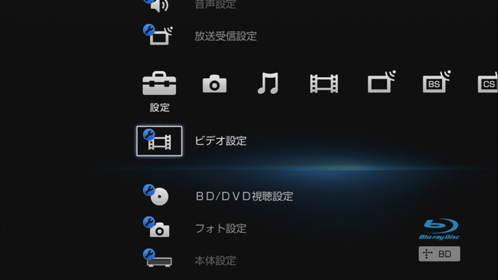
-
-
項目を選ぶ。
-
設定したい項目を選び、《決定》ボタンを押す。
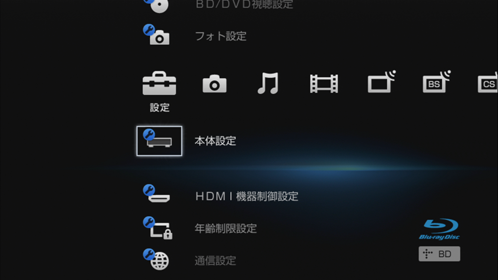
-
 お問い合わせ
お問い合わせ
商品のお取り扱い方法などの問い合わせ先が表示されます。
 使いかたを知りたい
使いかたを知りたい
本機で使える少し便利な機能を紹介します。
 お知らせ
お知らせ
メールはお客様自身で削除できません。
放送からのメール(地上/BS/CSデジタル)
放送局からお客様へのお知らせのメールを見ることができます。受信してから14日以上経つと、まだ読んでいなくても自動的に削除されます。
本機からのメール
予約や録画、ダビングの結果、ダウンロードのお知らせなど、本機が発行したメールを見ることができます。30通を超えると、まだ読んでいなくても古いメールから自動的に削除されます。
ボード(CSデジタル)
110度CSデジタル放送から利用者全員への共通のお知らせや番組案内などを見ることができます。
ルートCA証明書
見たいルートCA証明書を選び、《決定》ボタンを押すと、詳細が表示されます。
選んだルートCA証明書を削除するには、[削除]を選び、《決定》ボタンを押します。
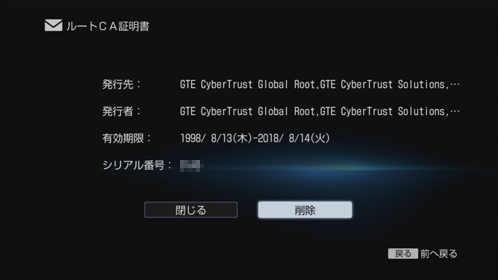
関連項目
 映像設定
映像設定
映像出力設定
テレビをつないだ端子を選び、 解像度を設定します。接続を変更したときなどにご利用ください。
テレビタイプ
| 16:9 | 画面サイズが16:9や4:3のテレビとつなぐときに選びます。 |
|---|---|
| 4:3 |
画面モード
| フル | 画面いっぱいに表示したいときに選びます(放送やタイトルによっては、できないことがあります)。 |
|---|---|
| ノーマル | 映像の横縦比は維持したまま、映像サイズを変更します。 |
DVDワイド映像表示
上記の[テレビタイプ]が[4:3]、[画面モード]が[ノーマル]の場合に、16:9サイズのDVDを再生するときの設定です。
| レターボックス | ワイド映像を横長のまま表示し、画面の上下は黒く表示します。 |
|---|---|
| パンスキャン | ワイド映像の左右を自動的にカットし、テレビ画面全体に表示します。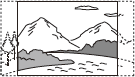 |
![]()
- DVDによっては[レターボックス]や[パンスキャン]に設定していても、自動的にどちらかで再生されるものがあります。
映像入力
| 映像 | 外部入力の映像を映像端子やS映像端子でつなぐときに選びます。 |
|---|---|
| S映像 |
3D出力
| 自動 | 通常はこの設定にします。HDMI出力端子につないだ機器が3Dに対応している場合に、3D映像の信号を出力します。 |
|---|---|
| 切 | 3D映像の信号を出力しません。 |
BD-ROM 3Dテレビ画面サイズ
3D映像を効果的に再現するために、お使いのテレビのサイズを選びます。[サイズ指定]を選ぶと、お使いのテレビサイズに合わせてサイズを指定できます。[テレビタイプ]を[16:9]に設定してください。
BD-ROM 1080/24p出力
| 自動 | HDMI出力端子につないだ機器が1080/24pの映像信号に対応している場合に、1080/24pの映像信号を出力します。 |
|---|---|
| 切 | 1080/24pの映像信号を出力しません。 |
HDMI映像出力フォーマット
| 自動 | 通常はこの設定にします。 |
|---|---|
| Y Cb Cr(4:2:2) | Y Cb Crを4:2:2や4:4:4の比率で色変換を行います。 |
| Y Cb Cr(4:4:4) | |
| RGB(16-235) | 出力信号をRGB 16 〜 235やRGB 0 〜 255の範囲で色変換を行います。 |
| RGB(0-255) |
HDMI Deep Color出力
| 自動 | HDMI出力端子からの映像信号Deep Color(色深度)を自動的に設定します。 |
|---|---|
| 切 | 映像が乱れたときや色が不自然なときに設定します。 |
BD-ROM専用画質モード
| 入 | 再生時の画質設定で、BD-ROMとそれ以外で別々に画質設定できます。 |
|---|---|
| 切 | 再生時の画質設定は共通になります。 |
スーパービットマッピング
| 入 | HDMI出力端子から出力される映像信号の階調をなめらかに表現できます。 |
|---|---|
| 切 | 映像が乱れたときや色が不自然なときに設定します。 |
シネマ変換モード
| 自動 | 通常はこの設定にします。ビデオ素材(テレビドラマやアニメーション)とフィルム素材(映画フィルム)の違いを本機が検出し、自動的に素材に合わせた変換方法に切り換えます。 |
|---|---|
| ビデオ | ビデオ素材、フィルム素材にかかわらず、常にビデオ素材用の変換方法で映像を変換します。 |
一時停止モード
| 自動 | 通常はこの設定にします。動きの大きい被写体の映像がぶれずに表示されます。 |
|---|---|
| フレーム | 動きの少ない被写体の映像が高い解像度で表示されます。 |
 音声設定
音声設定
音声出力設定
| HDMI /ヘッドホン *1 | HDMI出力端子から音声を聞く場合や、ヘッドホンで音声を聞く場合に最適な音声信号を出力します。 |
|---|---|
| HDMI*2 | 指定した出力端子から音声を聞く場合に最適な音声信号を出力します。 |
| デジタル音声 | |
| 音声端子(赤・白) |
*1 対象製品:BDZ-AX2700T
*2 対象製品:BDZ-AT970T / AT770T /AT950W / AT750W / AT350S
![]()
- 選択した音声端子以外の音声出力端子からは、2チャンネルPCMで音声信号を出力します。
HDMI音声出力
| 自動 | テレビやAVアンプで受けられる最適な音声信号を出力します。 |
|---|---|
| マルチチャンネルPCM | 音声信号をマルチチャンネルのPCM信号に変換して出力します。 |
| 2チャンネルPCM | 音声信号を常に2チャンネルのPCM信号にダウンミックスして出力します。 |
![]()
- AVアンプ経由で ドルビーデジタルプラス、 ドルビーTrueHD、DTS-HD MA/HRを楽しむには、本設定を[自動]、[BD音声出力]を[ダイレクト]に設定してください。
ドルビーデジタル
| ダウンミックスPCM | デジタル音声出力端子にドルビーデジタルデコーダーを内蔵していないオーディオ機器をつないだときに選びます。2チャンネルのPCM信号にダウンミックスして出力します。 |
|---|---|
| ドルビーデジタル | デジタル音声出力端子にドルビーデジタルデコーダー内蔵のオーディオ機器をつないだときに選びます。 |
AAC
| ダウンミックスPCM | デジタル音声出力端子にAACデコーダーを内蔵していないオーディオ機器をつないだときに選びます。2チャンネルのPCM信号にダウンミックスして出力します。 |
|---|---|
| AAC | デジタル音声出力端子にAACデコーダー内蔵のオーディオ機器をつないだときに選びます。 |
DTS
| ダウンミックスPCM | デジタル音声出力端子にDTSデコーダーを内蔵していないオーディオ機器をつないだときに選びます。2チャンネルのPCM信号にダウンミックスして出力します。 |
|---|---|
| DTS | デジタル音声出力端子にDTSデコーダー内蔵のオーディオ機器をつないだときに選びます。 |
48kHz/96kHz PCM
| 48kHz/16bit | デジタル音声出力端子から96kHzPCMの音声を48kHz16bitで出力します。96kHzに対応していないアンプとつなぐときに選びます。 |
|---|---|
| 96kHz/24bit | デジタル音声出力端子から96kHzPCMの音声を96kHz24bitで出力します。ただし、著作権保護のための信号が含まれているときは、48kHz16bitで出力されます。 |
オーディオDRC(BD/DVDのみ)
| 自動 | 通常はこの設定にします。 |
|---|---|
| スタンダード | [テレビ]と[ワイドレンジ]の中間の音になります。 |
| テレビ | 小さい音までよく聞こえるようにします。特に、テレビのスピーカーを使って音を聞いているときに効果があります。 |
| ワイドレンジ | 迫力のある音になります。Hi-Fiのスピーカーを使うとさらに効果があります。 |
![]()
- オーディオDRC機能のないBDやDVDを再生しているときは効果がありません。
- [ドルビーデジタル]が[ドルビーデジタル]に設定されている場合、デジタル音声出力端子から出力される音声には効果ありません。ただし、BDの場合[BD音声出力]を[ミックス]に設定してある場合は除きます。
ダウンミックス
| ドルビーサラウンド | ドルビーサラウンド(プロロジック)に対応しているオーディオ機器につないでいるときに選びます。ドルビーサラウンド(プロロジック)効果のかかった音声信号を2チャンネルに処理して出力します。 |
|---|---|
| ノーマル | ドルビーサラウンド(プロロジック)に対応していないオーディオ機器につないでいるときに選びます。ドルビーサラウンド(プロロジック)効果のかかっていない音声信号を出力します。 |
![]()
- [ドルビーデジタル]が[ドルビーデジタル]に設定されている場合、デジタル音声出力端子から出力される音声には効果はありません。
BD音声出力
| ダイレクト | セカンダリーオーディオ(映画の解説など)・インタラクティブオーディオ(効果音など)が含まれるBDを再生する場合、それらをミキシングせずにプライマリオーディオのみを出力します。 |
|---|---|
| ミックス | セカンダリーオーディオ・インタラクティブオーディオが含まれるBDを再生する場合、それらをミキシングして出力します。 |
![]()
- HDMI出力端子から ドルビーデジタルプラス、 ドルビーTrueHD、DTS-HD MA/HRを楽しむには、本設定を[ダイレクト]、[HDMI音声出力]を[自動]に設定してください。
バーチャルサラウンド音声位置補正
対象製品:BDZ-AX2700T
| 入 | 「入」を選ぶと、テレビのスピーカーからバーチャルサラウンド音声が聞こえてくる位置を仮想的に上方へ補正します。 |
|---|---|
| 切 |
![]()
- オプションメニューで[バーチャルサラウンド]>[入]にしているときのみ効果があります。
関連項目
ヘッドホンタイプ
対象製品:BDZ-AX2700T
| オーバーヘッド | 耳を覆うタイプや耳に当てるタイプのヘッドホンの場合に最適な音声で聞けます。 |
|---|---|
| インナーイヤー | 耳に入れるタイプのヘッドホンの場合に最適な音声で聞けます。 |
![]()
- オプションメニューで[バーチャルサラウンド]>[入]にしているときのみ効果があります。
関連項目
 放送受信設定
放送受信設定
地上デジタルチャンネル登録
| +/−選局 | 必ず選局:《チャンネル+/−》ボタンで選局できます。[プリセット選局]が選ばれているときに設定されます。 選局する:《チャンネル+/−》ボタンで選局できます。番組を共有しているチャンネルを[選局する]に設定しても、番組表 に表示されないことがあります。 選局しない:《チャンネル+/−》ボタンや番組表で選局できません。 [全選局]を選ぶとすべてのチャンネルが[選局する]または[必ず選局]になり、[プリセット選局]は初期スキャンのときの状態に戻ります。[全選局解除]を選ぶと、[プリセット選局]の設定もすべて解除されます。 |
|---|---|
| プリセット選局 | リモコンの数字ボタンに、好みのチャンネルを登録できます。 |
Q&A よくある質問
地上デジタル自動チャンネル設定
| 初期スキャン | 全チャンネルを再設定します。県域が変わった場合は[県域]を設定してから行ってください。 |
|---|---|
| 再スキャン | 新しく受信できたチャンネルが追加されます。県域を変更した場合は選べません。 |
Q&A よくある質問
地上デジタル自動再スキャン
| 入 | 地上デジタル放送のチャンネル変更情報を受信したら、本機がチャンネルを自動的に再設定します。通常はこの設定にします。 |
|---|---|
| 切 | チャンネルを自動で再設定しません。 |
Q&A よくある質問
地上デジタルアンテナレベル
チャンネルを選んで、地上デジタル放送の受信状態を確認できます。
Q&A よくある質問
地上デジタルアッテネーター
| 入 | 電波の送信元付近の地域などで、電波が強くて近隣チャンネルなどの干渉を受ける場合に選びます。 |
|---|---|
| 切 | 通常はこの設定にしてください。 |
Q&A よくある質問
BSデジタルチャンネル登録
受信しているBSデジタル放送の選局方法などが設定できます。
CSデジタルチャンネル登録
受信している110度CSデジタル放送の選局方法などが設定できます。
BS/CSデジタルアンテナレベル
BS/110度CSデジタル放送の映像がテレビに映った状態で、必要に応じて[最大値]の数字がより大きくなるようにBS/110度CSアンテナを動かして固定します。
![]()
- 《BS》ボタン、《CS》ボタンを押して、BS/CSデジタルアンテナレベルの表示を切り換えることができます。
BS/CSデジタルアンテナ電源
| 自動 | 本機の電源を入れたときに、本機がBS/110度CSアンテナに電源を供給します。本機の電源が切れているときは供給しません。 |
|---|---|
| 切 | 電源を供給しません。 |
BS/CSデジタルアンテナ出力
| 入 | 本機の電源の入/切にかかわらず、つないだテレビなどにデジタルアンテナ信号を出力します。 |
|---|---|
| 切 | 本機の電源が切れているときは、デジタルアンテナ信号を出力しません。BS/110度CSアンテナから本機を通してテレビなどにつないでいる場合は、本機の電源「切」時にテレビなどでBS/110度CSデジタル放送を受信できません。 |
デジタル放送地域設定
| 郵便番号 | 数字ボタンでお住まいの地域の郵便番号7桁を正しく入力します。間違った郵便番号を入れると、お住まいの地域に密着した情報が受信できなかったり、お住まいでない地域の番組情報を誤って受信したりしてしまいます。 |
|---|---|
| 県域 | お住まいの地域を選びます。 |
文字スーパー表示
| 切 | 文字スーパーを表示しません。 放送局側で文字スーパーを消せない設定にしている番組では、[切]に設定しても文字スーパーを消せません。 |
|---|---|
| 第1言語 | 文字スーパー放送が行われているときに、第1言語や第2言語の文字スーパーを表示します。 |
| 第2言語 |
 ビデオ設定
ビデオ設定
自動チャプターマーク
| 入 | 録画時に、画面と音声の変化を捉えて自動的にチャプターを区切ります。 |
|---|---|
| 切 | 録画時に、自動でチャプターを区切りません。 |
![]()
- LAN経由でCATV録画/「スカパー!プレミアムサービスLink(録画)*」したタイトルは、おまかせチャプター機能は働きません。[入]では約6分間隔でチャプターを区切ります(対象製品:BDZ-AX2700T / AT970T / AT770T / AT950W)。
* 2012年10月より「スカパー!HD」は「スカパー!プレミアムサービスLink」へ名称変更いたしました。
スポーツ延長対応
| 30分 | 延長時間の情報が番組表にない場合、録画時間を指定した時間分延長します。 |
|---|---|
| 60分 | |
| 120分 | |
| 切 | 録画時間を延長しません。 |
番組追跡録画
| 入 | 番組放送の開始時刻や終了時刻が変更になったときに、録画時間を自動的に修正します。 |
|---|---|
| 切 | 録画時間を自動的に修正しません。 |
ダイジェスト設定
| 長め | ダイジェストをじっくり見たいときに設定します。 |
|---|---|
| 標準 | 標準的な長さのダイジェストで再生されます。 |
| 短め | 短時間でダイジェストを再生したいときに設定します。 |
マーク名設定
マークを好みの名前に変更できます。
二重音声記録
| 主音声 | DRモード以外で録画やダビングするときに主音声や副音声で録音します。 |
|---|---|
| 副音声 |
![]()
- DRモードでは、主音声、副音声とも録音されます。
外部入力録画横縦比
| 16:9 | 外部入力(映像/ S映像入力)から録画やダビングするとき、映像サイズを16:9や4:3の横縦比にします。 |
|---|---|
| 4:3 |
DV入力録画横縦比
対象製品:BDZ-AX2700T
| 16:9 | HDV1080i/DV入力端子からの録画時の画面サイズを16:9や4:3の横縦比にします。 |
|---|---|
| 4:3 |
字幕焼きこみ
| 入 | 次の場合に、DRモードで録画した字幕付きのタイトルに字幕を焼きこみます。焼きこんだ映像からは字幕を削除できません。
|
|---|---|
| 切 | 字幕を焼きこみません。 |
* 対象製品:BDZ-AX2700T / AT970T / AT770T / AT950W / AT750W
![]()
- 録画中におでかけ転送用動画ファイルを同時作成する場合、転送用動画ファイルに字幕は焼きこまれません。
予約録画「録画先」初期値
対象製品:BDZ-AX2700T / AT970T / AT950W
| 本体HDD | 録画先の初期値を、本機のハードディスクまたは外付けUSBハードディスクのどちらかに設定します。 |
|---|---|
| USB HDD |
 BD/DVD視聴設定
BD/DVD視聴設定
BD/DVDメニュー言語
| 言語コード指定 | 言語コードを入力する画面が表示されます。「言語コード一覧」を参照して、言語コードを入力します。 |
|---|
音声言語
| オリジナル | ディスクに記録されている優先言語が選ばれます。 |
|---|---|
| 言語コード指定 | 言語コードを入力する画面が表示されます。「言語コード一覧」を参照して、言語コードを入力します。 |
字幕言語
| 言語コード指定 | 言語コードを入力する画面が表示されます。「言語コード一覧」を参照して、言語コードを入力します。 |
|---|
BDインターネット接続
| 許可する | BD-LIVE機能によるインターネット接続を許可します。 |
|---|---|
| 許可しない | BDからのインターネット接続を許可しません。 |
関連項目
 おでかけ転送設定
おでかけ転送設定
おでかけ転送機器
対象製品:BDZ-AX2700T / AT970T / AT770T / AT950W / AT750W
| ウォークマン/nav-u | 録画時に、“ウォークマン”や“nav-u”へ転送できるファイルを作成します。AVC Baseline Profile形式で作成されます。 |
|---|---|
| PSP | 録画時に、PSP®へ転送できるファイルを作成します。AVC Main Profile形式で作成されます。 |
| 携帯電話 | 録画時に、携帯電話へ転送できるファイルを作成します。AVC Baseline Profile形式で作成されます。 |
関連項目
高速転送録画
対象製品:BDZ-AX2700T / AT970T / AT770T / AT950W / AT750W
| 入 | 録画時に、おでかけ転送用動画ファイルを自動的に作成します。 |
|---|---|
| 切 | おでかけ転送用動画ファイルを自動的に作成しません。 録画予約設定画面の[ワンタッチ転送]で[する]を選ぶと作成します。 |
録画モード
対象製品:BDZ-AX2700T / AT970T / AT770T / AT950W / AT750W
| 自動 | 録画時の録画モードに合った画質を自動で調整し、おでかけ転送用動画ファイルを作成します。 [PSP]設定の場合は [ウォークマン/ nav-u]/[携帯電話]設定の場合は |
|---|---|
| VGA2.0M | 約30万画素の最高画質で作成します。対応製品が限られ、ファイルサイズは大きくなります。また、およそ4時間30分を超えるタイトルの作成はできません。 |
| VGA1.0M | 約30万画素の高画質で作成します。 |
| QVGA768k | 約7.5万画素の高画質で作成します。 |
| QVGA384k | 約7.5万画素の画質で作成します。データサイズを抑えた画質ですが、ほとんどの製品が対応します。 |
![]()
- お使いの機器によっては対応していない録画モードがあります。対応していない録画モードを設定して転送した場合は、画面の指示に従ってモードを変更してください。
再生位置同期
対象製品:BDZ-AX2700T / AT970T / AT770T / AT950W / AT750W
| 入 | お使いの転送先機器によっては、再生したタイトルをおでかけ/おかえり転送すると、前回再生を停止した位置から再生を開始します。転送時に、本機と転送先機器に同じタイトルが存在するときは、最後に視聴した日時が新しい方の再生位置になります。 |
|---|---|
| 切 | 再生位置は同期されません。 |
ワンタッチ転送 更新転送
対象製品:BDZ-AX2700T / AT970T / AT770T / AT950W / AT750W
| 切 | 更新転送しません。ワンタッチ転送をすると、対象タイトルを録画日の古いものから順番に転送します。 |
|---|---|
| 最新3日間分 | ワンタッチ転送対象タイトル(ワンタッチ転送リストの内容)は指定した日にち分のみとなり、それに合わせて転送先を更新します。転送先にある古いタイトルは削除またはおかえり転送されます。 |
| 最新1週間分 | |
| 最新2週間分 |
関連項目
 フォト設定
フォト設定
表示モード
| ノーマル | 写真全体を表示し、余白には黒帯を表示します。 |
|---|---|
| ズーム | 横長の写真を画面いっぱいに表示します。写真が縦方向にはみ出した場合は、はみ出した部分は表示されません。縦長の写真は[ノーマル]と同様に表示します。 |
スライドショーの速さ
| 速い | [標準]より速い再生速度です。 |
|---|---|
| 標準 | 基本の再生速度です。 |
| 遅い | [標準]より遅い再生速度です。 |
スライドショーの効果
| 入 | 効果を付けて次の写真に切り換わります。 |
|---|---|
| 切 | 効果を付けずに、スライドショーを再生します。 |
x-Pict Story HD日時情報表示
| 入 | ビデオ作品の効果として日時情報を表示します。 |
|---|---|
| 切 | 日時情報を表示しません。 |
サンプル表示
| 入 | ホームメニューの[フォト]の列にサンプルアルバムを表示します。 |
|---|---|
| 切 | サンプルアルバムを表示しません。 |
 本体設定
本体設定
現在時刻/時刻設定
地上デジタル放送やBS/110度CSデジタル放送を正しく受信している場合は、正しい時刻を自動的に設定し、表示します。時刻を自動で設定できなかった場合に、手動で設定します。
本体表示の明るさ
| 明 | 表示窓とランプは明るく点灯します。 |
|---|---|
| 暗 | 表示窓とランプは暗く点灯します。消費電力を軽減できます。 |
| 消灯 | 電源「入」時に表示窓が暗く点灯します。ただし、映像や写真の再生時には表示窓は消灯します。ランプは暗く点灯します。消費電力を軽減できます。 |
![]()
- [本体表示の明るさ]を[消灯]に設定していると、 日付や時刻情報は表示されません。
Q&A よくある質問
自動画面表示
| 入 | 番組を切り換えたときにタイトルを表示したり、映像モードや音声モードが切り換わるときに、画面上で自動的にその情報を表示したりします。 |
|---|---|
| 切 | 画面表示を自動で表示しません。 |
スタンバイモード
| 瞬間起動 | 最大1日6時間の時間帯限定で、すぐに起動できる待機状態にします。起動後は、すばやくチャンネル切り換えや入力切り換えなどができます。 さらに、電源「切」のときでも本機前面のUSB端子からUSB機器を充電できます。 学習:よく使う時間帯を本機が自動的に選びます。学習効果が反映されるのに1週間程度かかります。 時間帯指定:すぐに起動したい時間帯を2時間ごとに最大6時間まで手動で設定できます。 |
|---|---|
| 標準 | お買い上げ時に設定されているモードです。 |
| 低消費待機 | 待機状態のときの消費電力を抑えます。リモート録画予約やHDMI機器制御の高速連動はできません。 |
[瞬間起動]、[標準]、[低消費待機] の違い
| 起動時間 | 消費電力 | |
|---|---|---|
| 瞬間起動 | 短い 長い |
多い 少ない |
| 標準 | ||
| 低消費待機 |
![]()
- [スタンバイモード]を[低消費待機]にしている場合、次のときは自動的に[標準]に設定されます。
- [リモート機器登録]をしたとき
- 無線LAN*で[サーバー機能]を[入]に設定したとき
* 対象製品:BDZ-AX2700T / AT970T / AT770T / AT950W
![]()
- [瞬間起動]で、すぐに起動できる待機状態のときはファンが回ることがあります。また、本機のハードディスクが動作することもありますので、電源プラグをコンセントから抜かないでください。
- [瞬間起動]に設定した場合、[標準]よりも消費電力は増加します。
- [低消費待機]に設定していると、以下の機能は利用できません([標準]または[瞬間起動]に設定した場合は利用できます)。
- リモート録画予約
- HDMI機器制御の[高速連動]
- ホームサーバー機能は、[低消費待機]に設定しているときでも利用できますが、[標準]または[瞬間起動]に設定していると、本機の電源を「切」にした状態でも、クライアント機器での操作が早くなります(対象製品:BDZ-AX2700T / AT970T / AT770T / AT950W)。
Q&A よくある質問
自動電源オフ
| 入 | 操作しない状態が3時間続くと、自動で待機状態になります。 |
|---|---|
| 切 | 自動で待機状態になりません。 |
Q&A よくある質問
HDMI AV独立ピュア出力
対象製品:BDZ-AX2700T
| 使用する | HDMI AV独立ピュア出力機能を使用します。 |
|---|---|
| 使用しない | HDMI AV独立ピュア出力機能を使用しません。 |
リモコンモード
ソフトウェアアップデート
| 自動 | デジタル放送を受信できる場合、ソフトウェアのバージョンアップデータを受信し、自動的に本機のソフトウェアを更新します。 |
|---|---|
| 切 | アップデートデータを自動で更新しません。 |
Q&A よくある質問
外付けUSB HDD設定
対象製品:BDZ-AX2700T / AT970T / AT950W
| USB HDD登録 | USB HDD専用端子につないだ外付けUSBハードディスクを登録します。 |
|---|---|
| USB HDD登録 確認/削除 | 外付けUSBハードディスクの登録を解除します。 |
| USB HDD動作診断 | 本機につないだ外付けUSBハードディスクが正しく動作するか診断します。 |
![]()
Q&A よくある質問
カード情報
カードID番号などを表示します。カードを本機から取り出さなくても、カードID番号を確認できます。
本体情報
本機ソフトウェアのバージョンと、 MACアドレスを確認できます。
関連項目
 HDMI機器制御設定
HDMI機器制御設定
HDMI機器制御
| 入 | ブラビアリンクを使うときに選びます。 |
|---|---|
| 切 | ブラビアリンクを使わないときに選びます。 |
高速連動
| 入 | 本機の電源が「切」のとき、テレビの電源を「入」にすると、本機が起動待機状態になります。テレビの電源を「切」にすると、本機の起動待機状態は解除されます。 |
|---|---|
| 切 | 本機の電源が「切」のとき、テレビの電源を「入」にしても本機は起動待機状態になりません。 |
![]()
- [スタンバイモード]が[低消費待機]の場合、[高速連動]を[入]にすると、[スタンバイモード]は自動的に[標準]に設定されます。
![]()
- 起動待機状態では、電源が入っている状態と同等の消費電力になり、同時にファンが回り続けます。
レコーダー→テレビ電源連動
| 入 | 本機の電源を入れると、テレビの電源も「入」になり、テレビの入力を本機につないだ入力に切り換えます。 |
|---|---|
| 切 | 本機の電源を入れると、テレビの入力を本機につないだ入力に切り換えます。 |
![]()
- [HDMI機器制御]を[入]にすると[レコーダー→テレビ電源連動]も自動的に[入]になります。
 年齢制限設定
年齢制限設定
暗証番号設定
視聴制限のある番組やタイトルの場合に、視聴や再生を制限できます。
暗証番号を変更するには
[暗証番号設定]を選んだときに表示される画面で現在の暗証番号を入力し、その後で新しい暗証番号を入力します。
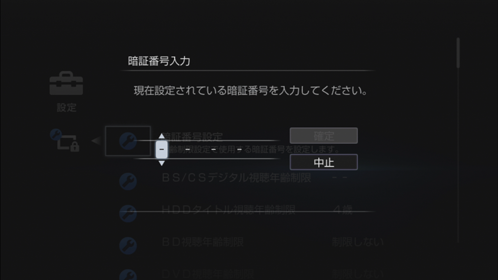
登録した暗証番号を忘れてしまったときは
[設定初期化]>[お買い上げ時の状態に設定]>[年齢制限設定]>[はい]を選ぶと以前の暗証番号が削除されます。
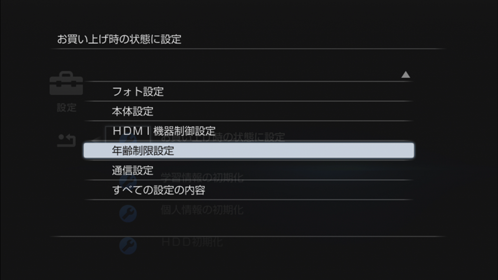
BS/CSデジタル視聴年齢制限
視聴年齢制限付き番組の年齢制限を設定します。制限した放送は、[暗証番号設定]で設定した暗証番号を入力しないと、視聴できません。年齢の数字が小さいほど制限が厳しくなります。[制限しない]を選ぶと、視聴年齢制限が解除されます。
HDDタイトル視聴年齢制限
インターネットサービスからダウンロードしたタイトルや、LAN*1経由でCATV録画/「スカパー!プレミアムサービスLink(録画)」したタイトル、BS/110度CSデジタルで録画したタイトルを、見る人の年齢によって、再生などができないように制限できます。
タイトルの制限レベルによって、制限方法が異なります。[制限しない]を選ぶと、視聴年齢制限が解除されます。
視聴年齢制限を一時的に解除するには、タイトルリストに表示されているタイトルを選び、オプションメニューから[視聴制限一時解除]を選びます。
- 20歳未満制限付きタイトルの場合
本機で視聴年齢制限を設定すると、タイトルリストなどに表示されなくなります。 - 19歳未満制限付きタイトルの場合
本機で[19歳]以外の視聴年齢制限を設定すると、タイトルリストなどに表示されなくなります。 - 18歳未満制限付きタイトルの場合
本機で[19歳]や[18歳]以外の視聴年齢制限を設定すると、タイトルリストなどに表示されなくなります。 - 上記以外の制限付きタイトルの場合
タイトルリストなどには表示されますが、本機の設定年齢以上の制限付きタイトルは、暗証番号を入力しないと再生、ダビング、おでかけ転送*2などができません。 - 制限のないタイトルの場合
本機で視聴年齢制限を設定しても、制限できません。
*1 対象製品:BDZ-AX2700T / AT970T / AT770T / AT950W
*2 対象製品:BDZ-AX2700T / AT970T / AT770T / AT950W / AT750W
関連項目
BD視聴年齢制限
BD-ROMには、見る人の年齢によって、場面の視聴を制限できるものがあります。制限された場面をカットしたり、別の場面に差し換えたりして再生します。年齢の数字が小さいほど制限が厳しくなります。[制限しない]を選ぶと、視聴年齢制限が解除されます。[年齢指定]を選ぶと、0歳から255歳までの年齢を入力できます。
DVD視聴年齢制限
DVDビデオには、地域ごとに設けられたレベル(見る人の年齢など)によって、場面の視聴を制限できるものがあります。制限された場面をカットしたり、別の場面に差し換えたりして再生します。レベルの数字が小さいほど制限が厳しくなります。[制限しない]を選ぶと、視聴年齢制限が解除されます。
インターネットサービス利用制限
| 入 | 暗証番号を入力しないと、インターネットサービスのページが表示できなくなります。 |
|---|---|
| 切 | 暗証番号による制限を行いません。 |
 通信設定
通信設定
データ放送通信設定
| セキュリティサイト自動接続 | 入:確認ダイアログを表示しないで、セキュリティサイト接続や、セキュリティサイトから移動します。 切:セキュリティサイト接続の確認ダイアログを表示します。 |
|---|---|
| 証明書のダウンロード確認 | 入:放送局から新しい証明書が発行されたとき、ダウンロードの確認ダイアログを表示します。 切:確認ダイアログを表示しません。 |
| 証明書の自動ダウンロード | 入:[証明書のダウンロード確認]が[切]の場合に、放送局から発行された新しい証明書を自動的にダウンロードします。 切:自動ダウンロードしません。 |
ネットワーク設定
次のページも参考にしてください。
画面の指示に従って操作してください。
| 有線 LAN *1 | ネットワークにつなぐ方法を選びます。 |
|---|---|
| 無線LAN*1 | |
| アクセスポイント*1 | WPS(プッシュボタン方式):アクセスポイントがWPSに対応しているときに選びます。アクセスポイントのボタンを押すだけで自動でアクセスポイントが登録できます。AOSSボタンでWPSに対応しているものもあります。 検索して登録:検索結果一覧から、使いたいアクセスポイントを選び、暗号キーを入力するとアクセスポイントが登録できます。 登録内容を直接入力:アクセスポイントのSSID /セキュリティ方式/暗号キーを入力するとアクセスポイントが登録できます。 WPS(PINコード方式):本機に表示されるPINコードをアクセスポイントへ入力することで登録できます。 |
| IPアドレス/プロキシサーバー設定 | 自動設定:ルーターやプロバイダーのDHCP(Dynamic Host Configuration Protocol) サーバー機能により、自動でネットワークの設定を割り当てます。通常はこの設定にしてください。 詳細設定:IPアドレス設定/ DNS設定を自動や手動で設定するときに選びます。
|
*1 対象製品:BDZ-AX2700T / AT970T / AT770T / AT950W
*2 自動取得は、DHCP利用時のみ有効となります。IPアドレスの値を手動で入力したときはDNSの値も手動で入力する必要があります。
*3[DNS設定]を[手動]にすると、プライマリDNSとセカンダリDNSのアドレスを手動で設定できます。この場合、必ずプライマリDNSは入力してください。入力しない場合ネットワークが正しく設定されません。
![]()
- SSID、WEP/WPAキーは、アクセスポイント(無線LANルーター)に接続するときに必要なセキュリティ情報の一種です。一般的には、パソコンを使ってアクセスポイントに設定します。詳しくはアクセスポイントの説明書をご覧ください*4。
- WEPキーを使って無線LANに接続する場合、アクセスポイントへの接続が成功しても、通信ができないことがあります。WEPキーが、アクセスポイントの設定と合っているか、確認してください*4。
![]()
- ネットワーク設定を[無線LAN]と[有線LAN]で切り換えた場合、ネットワークにつながらなくなることがありますので、[ネットワークの設定確認と接続診断]を行ってください*4。
- セキュリティで保護されていない無線LANに接続しても、ホームサーバー機能でのタイトル出力はできません*4。
*4 対象製品:BDZ-AX2700T / AT970T / AT770T / AT950W
Q&A よくある質問
ネットワークの設定確認と接続診断
| 詳細確認 | 現在の設定を表示します。 |
|---|---|
| 接続診断 | ネットワークが正しく接続されているか診断します。 |
リモート機器設定
| リモート機器登録 | リモート録画予約で利用するスマートフォンやパソコンを本機に登録します。 登録パスワードはスマートフォンやパソコンからアクセスしたサービス事業者の画面に表示されます。詳しくは、リモート録画予約サービス事業者にご確認ください。 |
|---|---|
| 登録リモート機器一覧 | 本機に登録されているスマートフォンやパソコンを一覧で確認できます。登録したスマートフォンやパソコンの削除なども行えます。 |
ホームサーバー設定
対象製品:BDZ-AX2700T / AT970T / AT770T / AT950W
| サーバー機能 | 入:本機のホームサーバー機能を有効にし ます。 切:本機のホームサーバー機能を無効にし ます。 |
|---|---|
| サーバー名 | 本機の機器名称を設定します。ホームサーバー機能対応機器から本機にアクセスしたときに、ホームサーバー機能対応機器側でこの名前が表示されます。 |
| クライアント機器登録方法 | クライアント機器とは、本機のホームサーバー機能を利用して、LAN経由でタイトルを再生したり本機に録画や予約したりする機器のことです。本機にクライアント機器が登録されていないと、ホームサーバー機能を利用できません。 自動:本機にアクセスしてきたクライアント機器を自動的に登録します。 手動:本機にアクセスできるクライアント機器を手動で登録します。[未登録機器一覧]から登録してください。 |
| 登録機器一覧 | 本機に登録されているクライアント機器を一覧で表示します。機器の詳細を確認したり機器を一覧から削除したりできます。 |
| 未登録機器一覧 | 本機に登録されていないホームネットワーク上のホームサーバー機能対応機器を一覧で表示し、本機のクライアント機器として登録できます。機器の詳細を確認したり機器を一覧から削除したりできます。 |
関連項目
 かんたん設定
かんたん設定
かんたん初期設定
本機を使ううえで必要な設定です。引越しやテレビの買い替え時などに再設定します。
かんたん機能設定
My !番組表、おでかけ転送する機器*、おでかけ転送 高速転送録画*、瞬間起動の設定、モニター別画質設定を行います。
* 対象製品:BDZ-AX2700T / AT970T / AT770T / AT950W / AT750W
関連動画
接続・配線の方法から初期設定までの流れを動画でご覧いただけます。
BDZ-AX2700T / AT970T / AT770T / AT950W
BDZ-AT750W
BDZ-AT350S
 設定初期化
設定初期化
お買い上げ時の状態に設定
設定ごとに、お買い上げ時の設定に戻せます。選んだ設定のすべての項目がお買い上げ時の設定に戻るので、ご注意ください。
![]()
- リモコンモードや、外付けUSB HDD設定(対象製品:BDZAX2700T / AT970T / AT950W)は、お買い上げ時の設定には戻りません。[本体設定]で、それぞれ設定してください。
学習情報の初期化
おまかせ・まる録などで本機が学習した情報を初期化します。
個人情報の初期化
本機を廃棄したり譲渡したりするときは、次の個人情報などのデータを本機から削除することを強くおすすめします。
- データ放送で登録した個人情報やポイントなど
- 視聴年齢制限レベルと暗証番号
- 語句登録した単語
- キーワード履歴
- 検索履歴
- メール
- すべてのルートCA証明書
- インターネットサービスに機器を登録したときに発行される機器登録(識別)情報など
暗証番号を設定しているときは、暗証番号の入力画面が表示されます。
![]()
- 個人情報などの登録・設定データは項目ごとに削除できません。一度初期化すると、すべての登録・設定データが削除されます。
- [通信設定]で入力したIPアドレスを始めとする通信接続情報や、[放送受信設定]で入力した県域、郵便番号などの情報は、削除されません。[お買い上げ時の状態に設定]でそれぞれの設定を選んで削除してください。
HDD初期化
本機のハードディスクを初期化します。初期化すると以下が削除され、元に戻すことができません。
- 録画したタイトル
- 写真
- x-Pict Story HDで作成したビデオ作品
- x-ScrapBook作品
- BONUSVIEWやBD-LIVEで使うBDデータ(ローカルストレージ)
- インターネットサービスからダウンロードしたタイトル
関連項目
![]()

